工具活动小编激密教您怎么开启笔记本内置无线网卡
分类:windows7教程 发布时间:2017-09-18 09:54:32
无线网卡是笔记本用来连接无线网络的硬件,如果不装无线网卡驱动会导致不能连接无线网络,那么怎么开启笔记本内置无线网卡呢?小编就向你们说说开启笔记本内置无线网卡的操作。
如果笔记本电脑无法识别网络,开启笔记本内置无线网卡试试看,不知道怎么操作?小编这就向大家说说开启笔记本内置无线网卡的方法了。
怎么开启笔记本内置无线网卡图文解说
笔记本内置无线网卡开启用专门的开关的,检查一下笔记本就会发现了无线网卡的开关
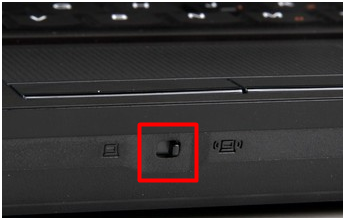
笔记本内置界面1
还有这里。
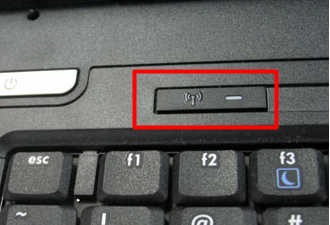
笔记本内置界面2
也有电脑将无线开关设置为快捷键,查看键盘上无线开关所在的按键,
例如,按Fn键+F5(或F2),不同的电脑型号快捷键不同,可以去网上查找到。
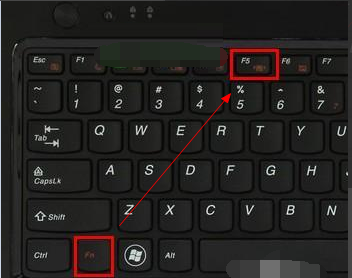
笔记本内置界面3
当我们遇到无线网卡被禁用时,无法开启无线网卡。
鼠标右击“网络图标”,弹出的菜单中选择“网络和共享中心”项。
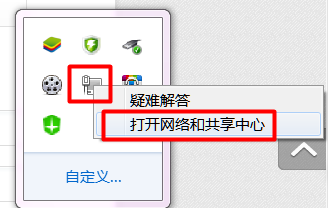
笔记本内置界面4
在“网络和共享中心”界面,点击“配置网络适配器”。
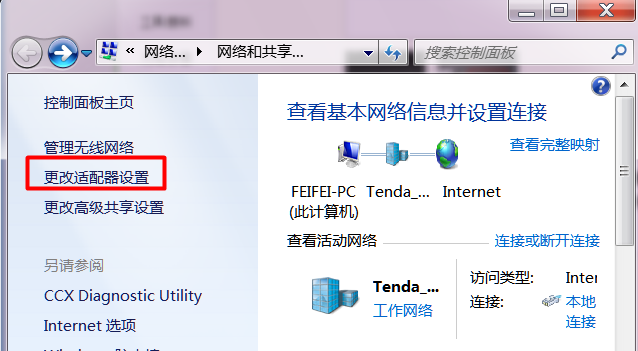
笔记本内置界面5
鼠标右击被禁用的无线网卡图标,然后点击“启用”。
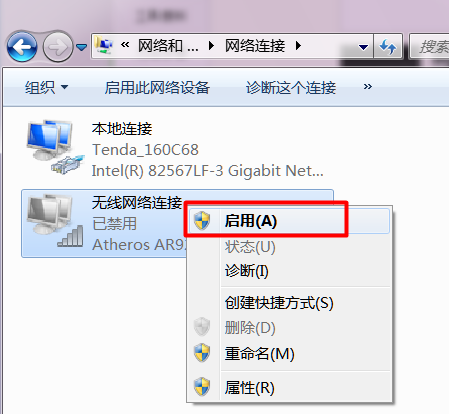
笔记本内置界面6
以上就是开启笔记本内置无线网卡的方法了。方法其实有很多的,可以自己尝试的去探索一下。






 立即下载
立即下载







 魔法猪一健重装系统win10
魔法猪一健重装系统win10
 装机吧重装系统win10
装机吧重装系统win10
 系统之家一键重装
系统之家一键重装
 小白重装win10
小白重装win10
 杜特门窗管家 v1.2.31 官方版 - 专业的门窗管理工具,提升您的家居安全
杜特门窗管家 v1.2.31 官方版 - 专业的门窗管理工具,提升您的家居安全 免费下载DreamPlan(房屋设计软件) v6.80,打造梦想家园
免费下载DreamPlan(房屋设计软件) v6.80,打造梦想家园 全新升级!门窗天使 v2021官方版,保护您的家居安全
全新升级!门窗天使 v2021官方版,保护您的家居安全 创想3D家居设计 v2.0.0全新升级版,打造您的梦想家居
创想3D家居设计 v2.0.0全新升级版,打造您的梦想家居 全新升级!三维家3D云设计软件v2.2.0,打造您的梦想家园!
全新升级!三维家3D云设计软件v2.2.0,打造您的梦想家园! 全新升级!Sweet Home 3D官方版v7.0.2,打造梦想家园的室内装潢设计软件
全新升级!Sweet Home 3D官方版v7.0.2,打造梦想家园的室内装潢设计软件 优化后的标题
优化后的标题 最新版躺平设
最新版躺平设 每平每屋设计
每平每屋设计 [pCon planne
[pCon planne Ehome室内设
Ehome室内设 家居设计软件
家居设计软件 微信公众号
微信公众号

 抖音号
抖音号

 联系我们
联系我们
 常见问题
常见问题



